* Dieser Beitrag ist Teil von iPhone-Leben's Tipp des Tages Newsletter. Anmeldung. *
Haben Sie schon einmal versucht, das perfekte Bild von Blitzen während eines Sommersturms einzufangen? Oder haben Sie versucht, ein Foto zu machen, als Ihr Neffe das entscheidende Tor geschossen hat? Wenn ja, dann wissen Sie, wie schwierig es ist, zur richtigen Zeit die richtige Aufnahme zu machen. Hier kommt der Burst-Modus ins Spiel. Wir führen Sie durch Fragen wie den Burst-Modus auf einem iPhone und das Aufnehmen von Serienfotos.
Verwandt: So starten Sie die Kamera im Jahr 2022 schnell: 6 verschiedene Möglichkeiten
Warum Sie diesen Tipp lieben werden
- Erfahren Sie, wie Sie direkt mit der Kamera Ihres iPhones mehrere Fotos auf einmal aufnehmen können.
- Verpassen Sie nie die beste Action-Aufnahme mit sich schnell bewegender Sequenzfotografie.
So nehmen Sie ein Burst-Foto auf
Der Burst-Modus ist eine in die iPhone-Kamera-App integrierte Funktion, mit der Sie zehn Fotos pro Sekunde für eine bestimmte Anzahl von Sekunden aufnehmen können. Diese Funktion eignet sich hervorragend, um ein Motiv in Bewegung aufzunehmen oder einfach sicherzustellen, dass Sie mindestens ein brauchbares Bild haben. Melden Sie sich für weitere Tipps zur Verwendung Ihrer Apple-Geräte für unseren kostenlosen an
Tipp des Tages! So machen Sie eine Fotoserie auf dem iPhone.- Öffne das KameraApp.
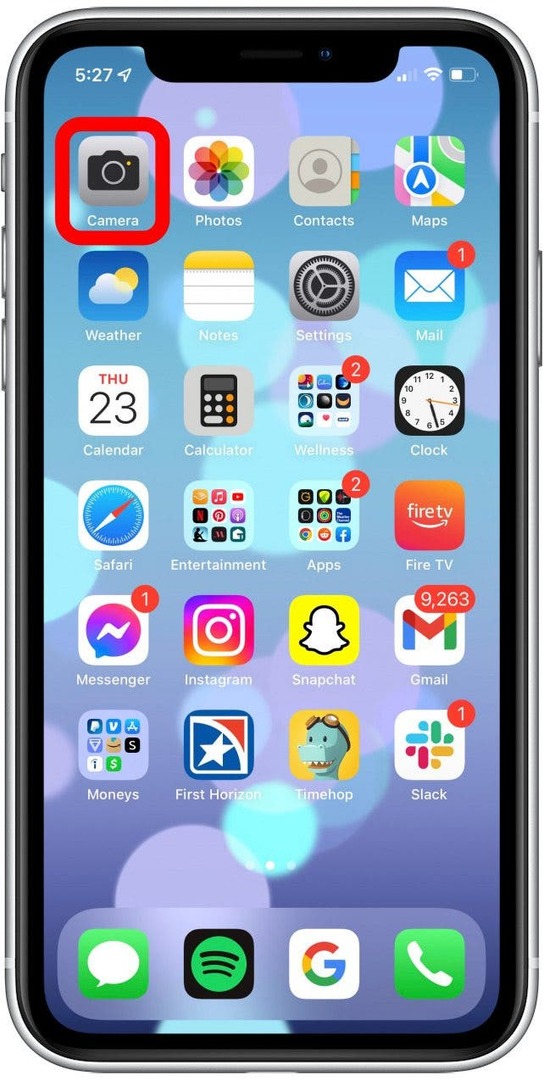
- Wischen Sie die VerschlussTaste Nach links. Heben Sie Ihren Finger, um zu stoppen.
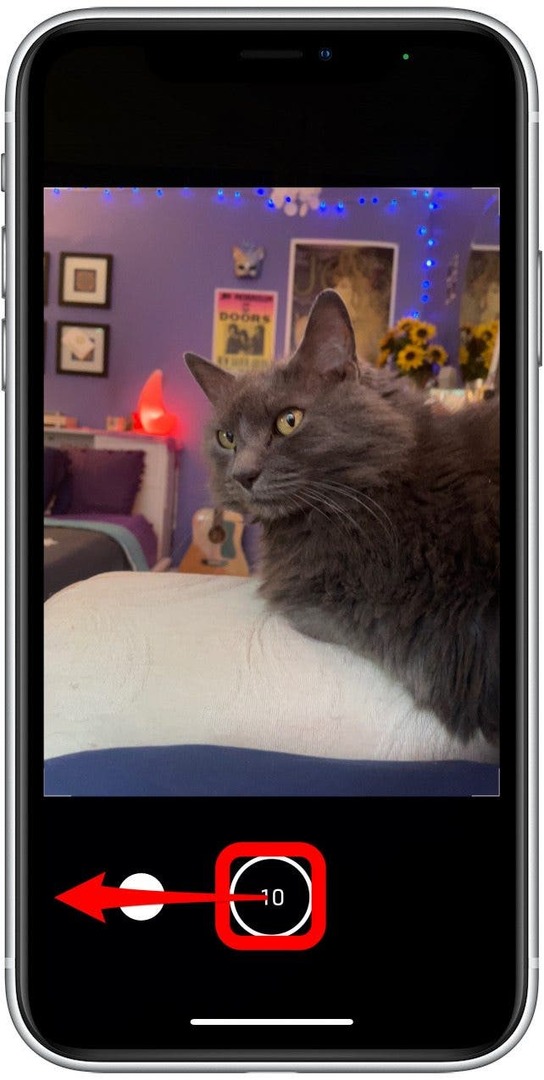
- Tippen Sie dann auf die Miniaturansicht des Fotos, um die Fotos auszuwählen, die Sie behalten möchten.
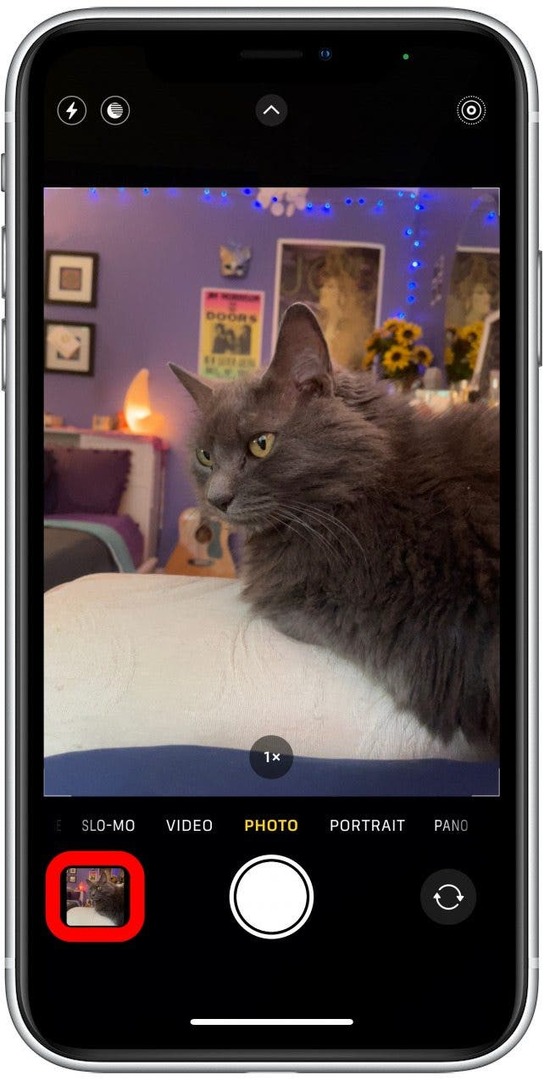
- Klopfen Auswählen.
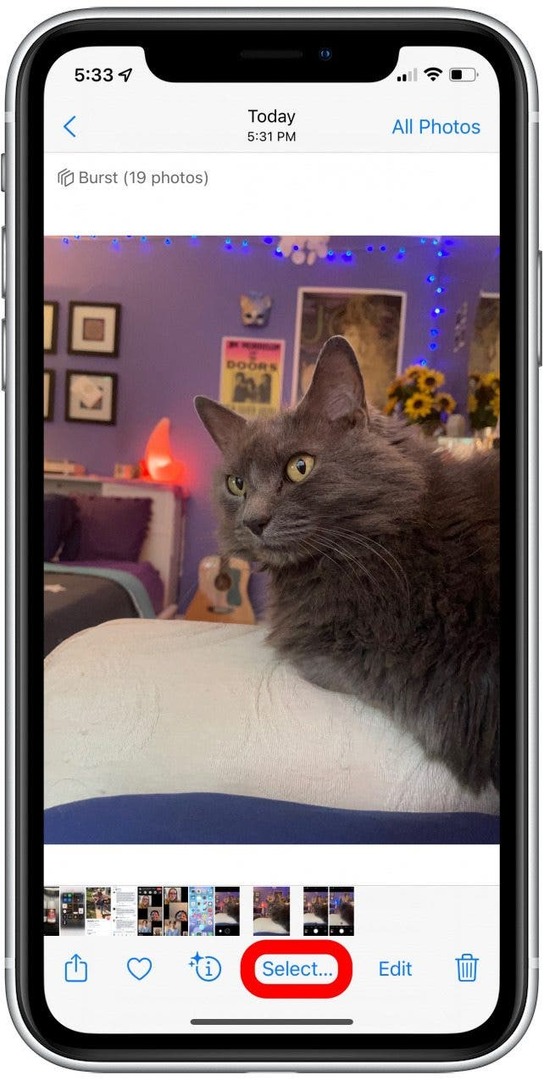
- Die grauen Punkte markieren die vorgeschlagenen Fotos, aber Sie können jedes beliebige behalten.
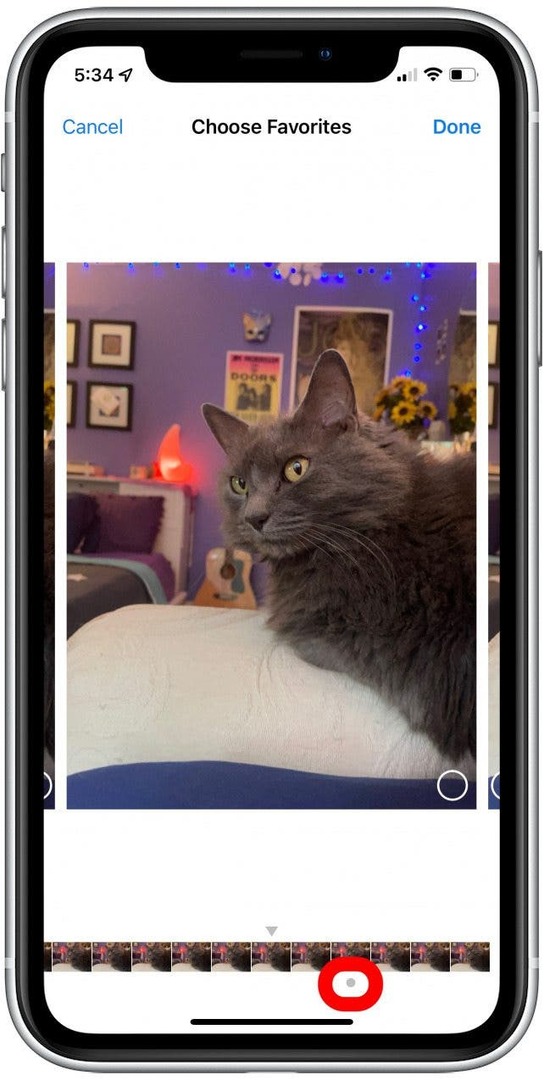
- Tippen Sie bei jedem Bild, das Sie speichern möchten, auf den Kreis in der unteren rechten Ecke.
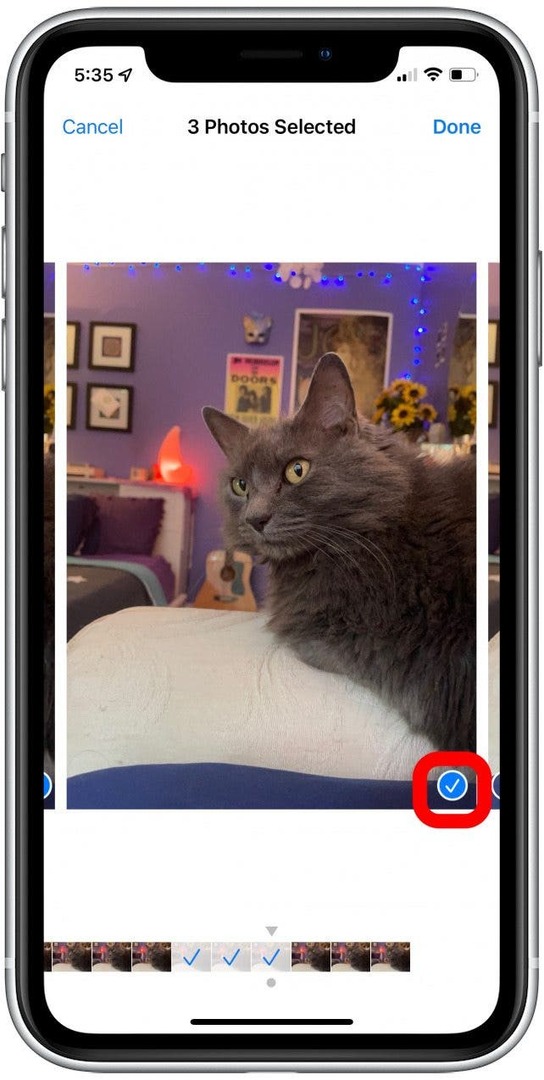
- Klopfen Fertig.
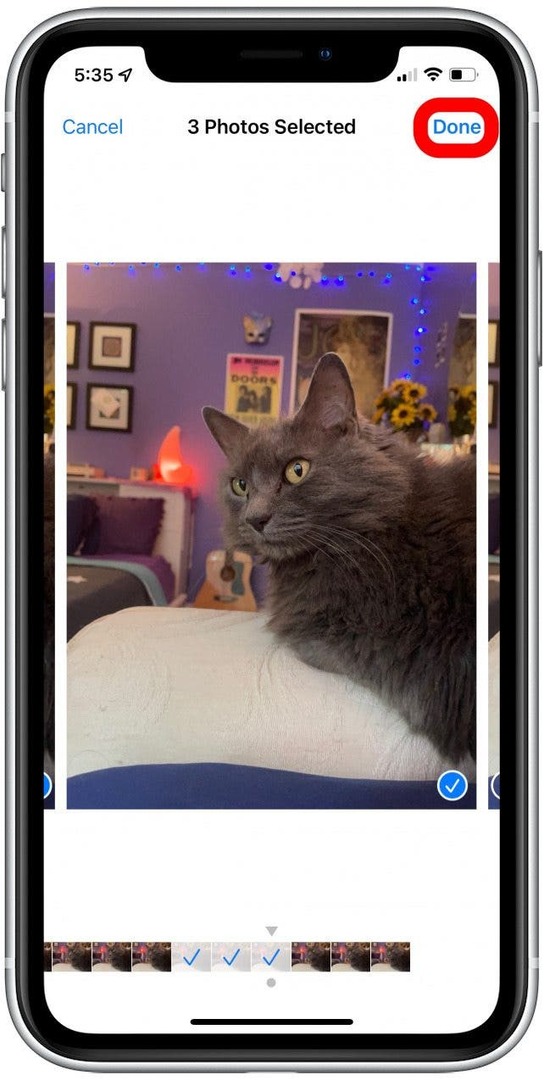
- Sie haben die Möglichkeit zu wählen, ob Sie alle Ihre Fotos oder nur die ausgewählten speichern möchten.
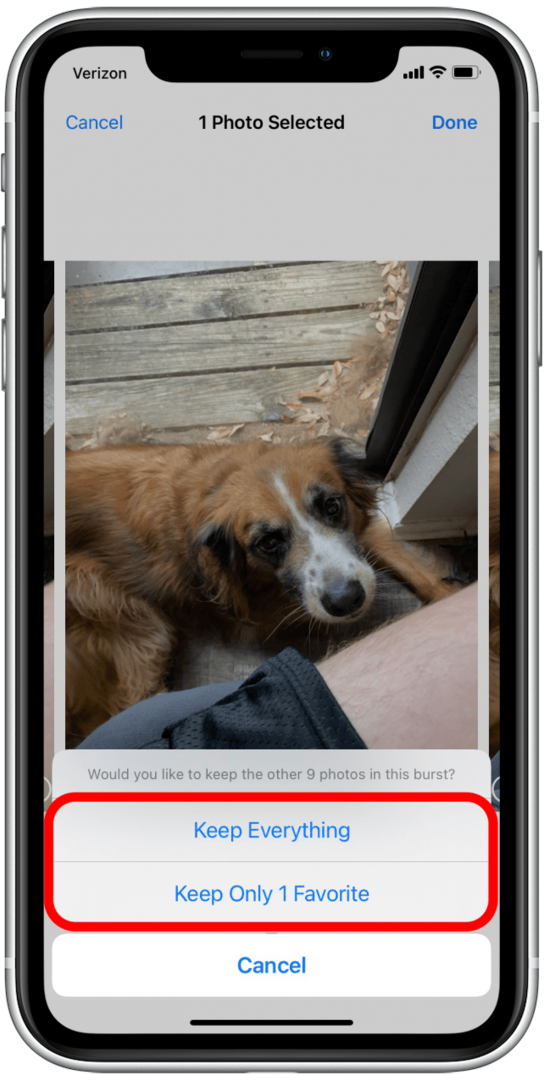
Und so machen Sie im Burst-Modus viele Fotos auf einmal! Einige der besten Bilder in meiner gesamten Kamerarolle wurden im Burst-Modus aufgenommen, und ich empfehle Ihnen dringend, diese supercoole, integrierte Funktion Ihrer iPhone-Kamera auszuprobieren!
Angaben zum Autor

Angaben zum Autor
Rachel Needell ist Feature Web Writer bei iPhone Life, eine veröffentlichte Dichterin und ein langjähriger Apple-Fan. Im Frühjahr 2021 schloss sie ihren Master in Anglistik mit dem Schwerpunkt Literatur des frühen 20. Jahrhunderts ab. Sie interessiert sich für Technik und lebt derzeit mit ihrer Katze Blue in Charlotte, North Carolina.